如何繪制CAD構造線
在CAD中,構造線是一條兩端無限延伸的直線,一般我們會用構造線來作為輔助線或用來布置圖形的位置。下面我們一起來看一下構造線要如何繪制。
啟用構造線命令:
在繪畫區左側的工具欄那里點擊構造線按鈕;
在軟件上方的菜單欄點擊【繪圖】,再在里面點擊【構造線】;
在命令區輸入:XLINE(XL)并按回車鍵確認。
1. 直接繪制
啟用構造線命令之后,我們先在繪畫區指定構造線的位置,接著再指定另一個通過點,這樣就確定了一條構造線的位置。繪制了一條構造線之后可以發現,我們可以繼續繪制,鼠標繼續點擊確定通過點就可以;同時也發現,接下去的每一個點都會經過剛剛確定的第一個點的位置,所以第一個點的位置的確定的很重要的。
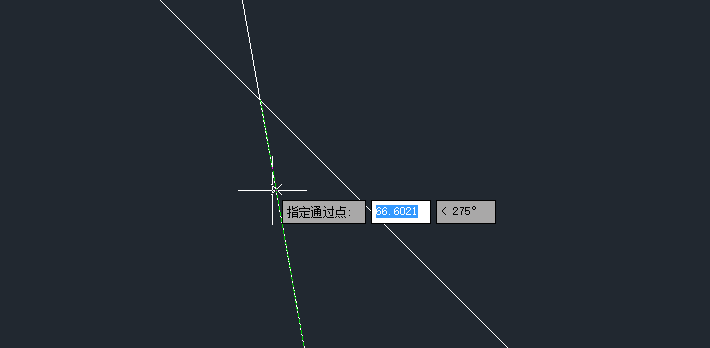
2. 繪制水平構造線
啟用構造線命令之后,直接輸入:H,回車,這樣就會發現構造線已經變成水平的,我們再確定點擊構造線的位置就可以了,如果繼續鼠標點擊就能繪制多條平行的水平構造線,如果不想繼續畫下去,就點擊鼠標右鍵。
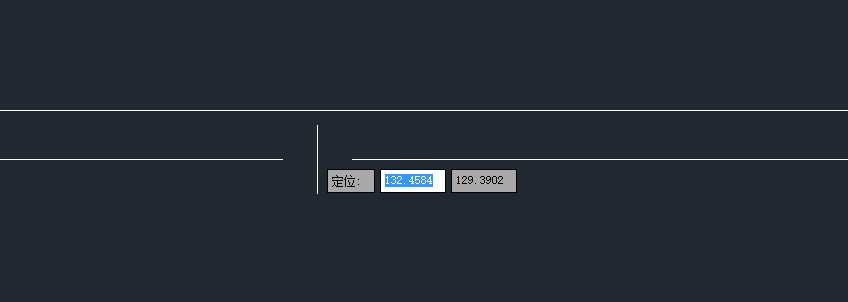
3. 繪制垂直構造線
啟用構造線命令之后,直接輸入:V,回車,這樣就會發現構造線已經變成垂直的,我們再確定點擊構造線的位置就可以了,如果繼續鼠標點擊就能繪制多條平行的垂直構造線,如果不想繼續畫下去,就點擊鼠標右鍵。
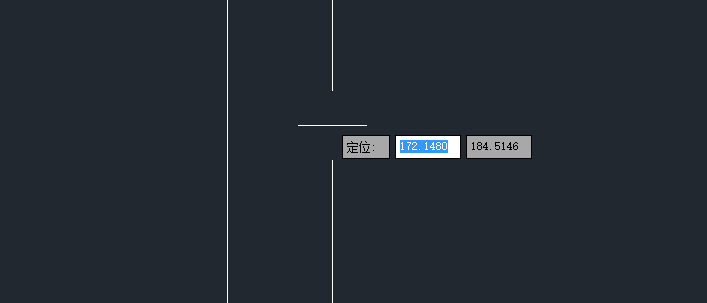
4. 繪制一定角度的構造線
啟用構造線命令之后,直接輸入:A,回車,在繼續輸入我們要的角度,這里我們輸入:30,回車;這樣就會發現構造線已經變成和水平呈30°角的直線,我們再確定點擊構造線的位置就可以了,如果繼續鼠標點擊就能繪制多條平行的構造線,如果不想繼續畫下去,就點擊鼠標右鍵。
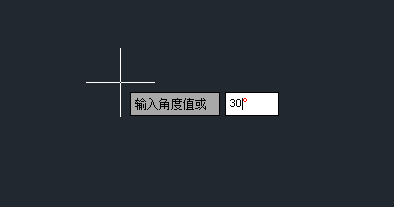
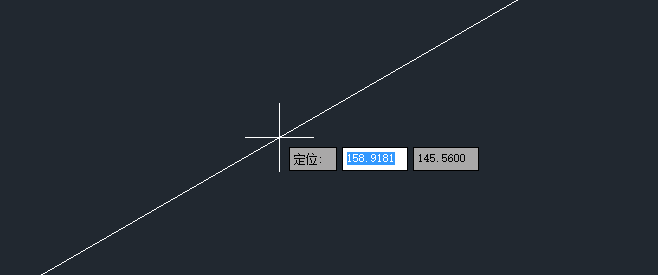
以上就是繪制構造線的幾種情況啦,實際應用中,根據需要進行選擇繪制方式哦~
推薦閱讀:CAD制圖
推薦閱讀:CAD軟件
·中望CAx一體化技術研討會:助力四川工業,加速數字化轉型2024-09-20
·中望與江蘇省院達成戰略合作:以國產化方案助力建筑設計行業數字化升級2024-09-20
·中望在寧波舉辦CAx一體化技術研討會,助推浙江工業可持續創新2024-08-23
·聚焦區域發展獨特性,中望CAx一體化技術為貴州智能制造提供新動力2024-08-23
·ZWorld2024中望全球生態大會即將啟幕,誠邀您共襄盛舉2024-08-21
·定檔6.27!中望2024年度產品發布會將在廣州舉行,誠邀預約觀看直播2024-06-17
·中望軟件“出海”20年:代表中國工軟征戰世界2024-04-30
·2024中望教育渠道合作伙伴大會成功舉辦,開啟工軟人才培養新征程2024-03-29
·玩趣3D:如何應用中望3D,快速設計基站天線傳動螺桿?2022-02-10
·趣玩3D:使用中望3D設計車頂帳篷,為戶外休閑增添新裝備2021-11-25
·現代與歷史的碰撞:阿根廷學生應用中望3D,技術重現達·芬奇“飛碟”坦克原型2021-09-26
·我的珠寶人生:西班牙設計師用中望3D設計華美珠寶2021-09-26
·9個小妙招,切換至中望CAD竟可以如此順暢快速 2021-09-06
·原來插頭是這樣設計的,看完你學會了嗎?2021-09-06
·玩趣3D:如何巧用中望3D 2022新功能,設計專屬相機?2021-08-10
·如何使用中望3D 2022的CAM方案加工塑膠模具2021-06-24
·CAD如何設置折線標注?2022-05-07
·CAD塊的創建方式2020-05-29
·CAD怎么計算不規則圖形周長2018-03-29
·如何在CAD標題顯示文件完整路徑2022-01-20
·CAD如何旋轉坐標系2015-11-23
·CAD如何控制夾點的顯示?2021-04-27
·CAD怎么求截面慣性距2019-01-21
·CAD中怎樣修改屬性標記順序?2022-08-04














